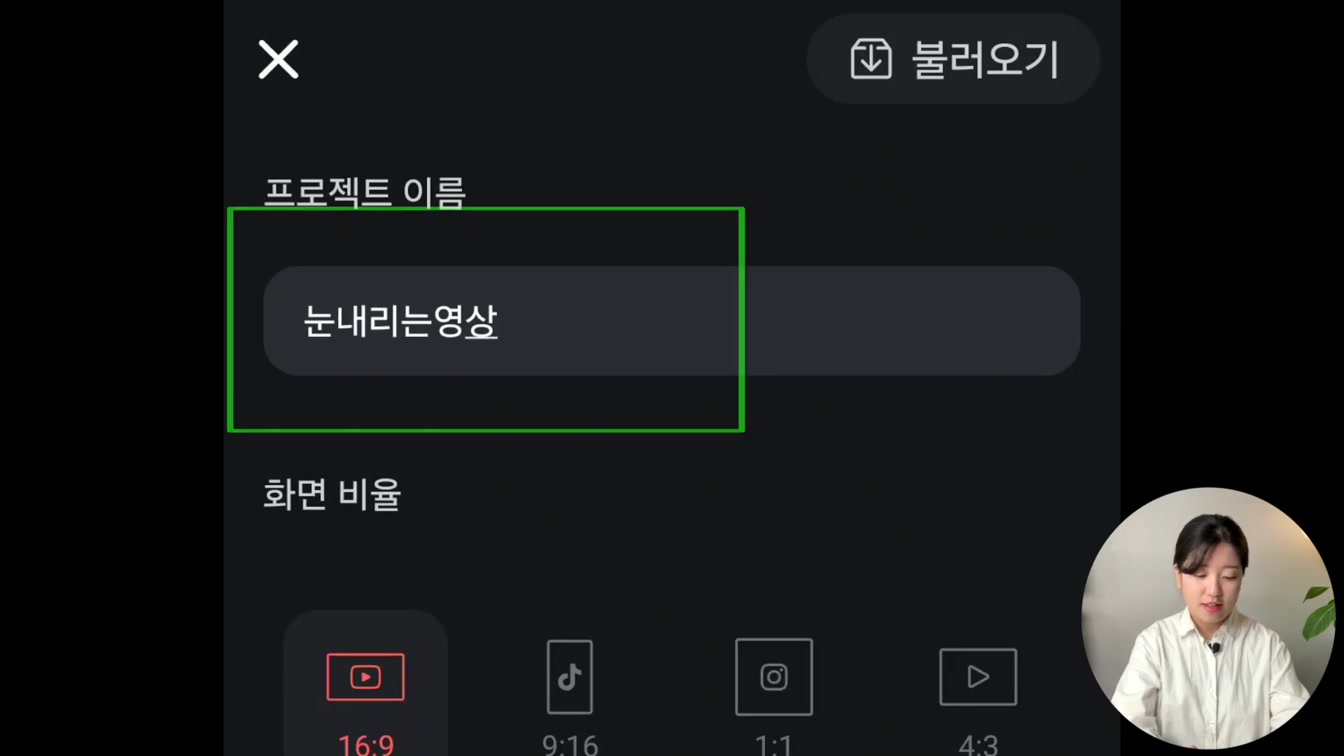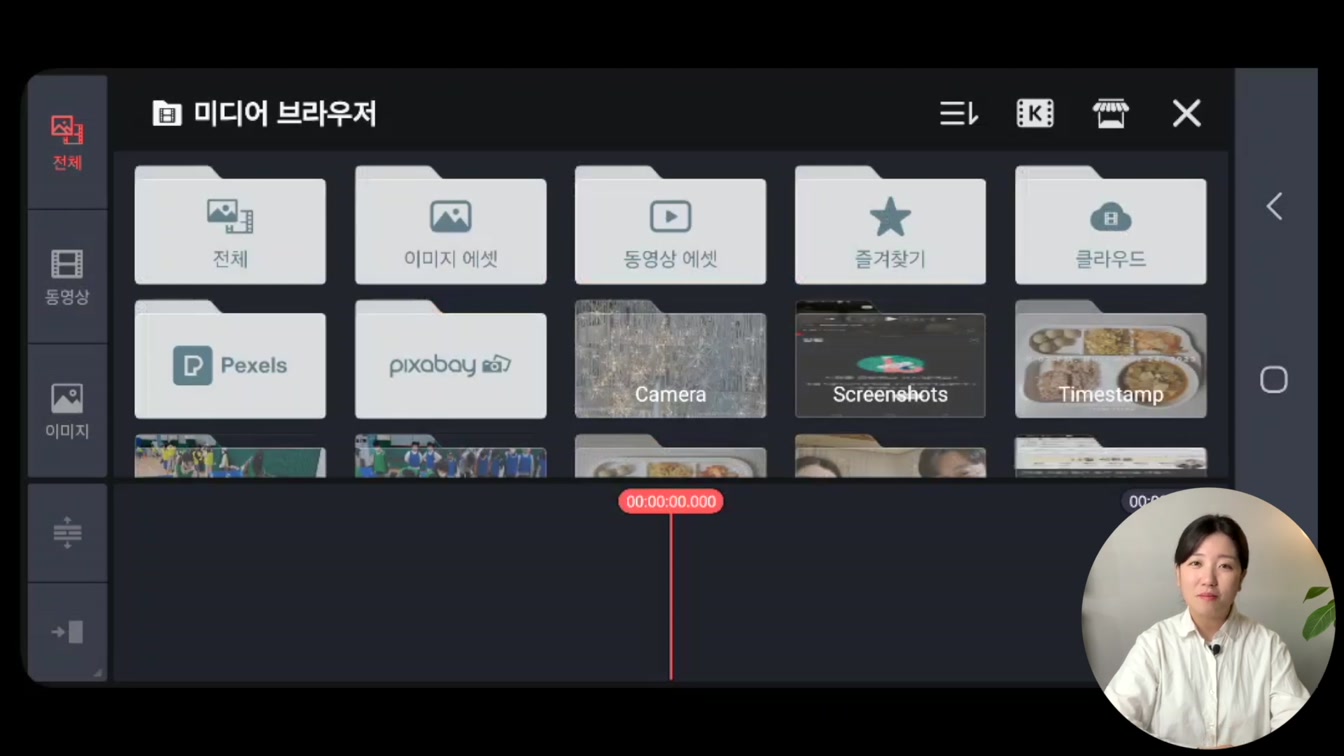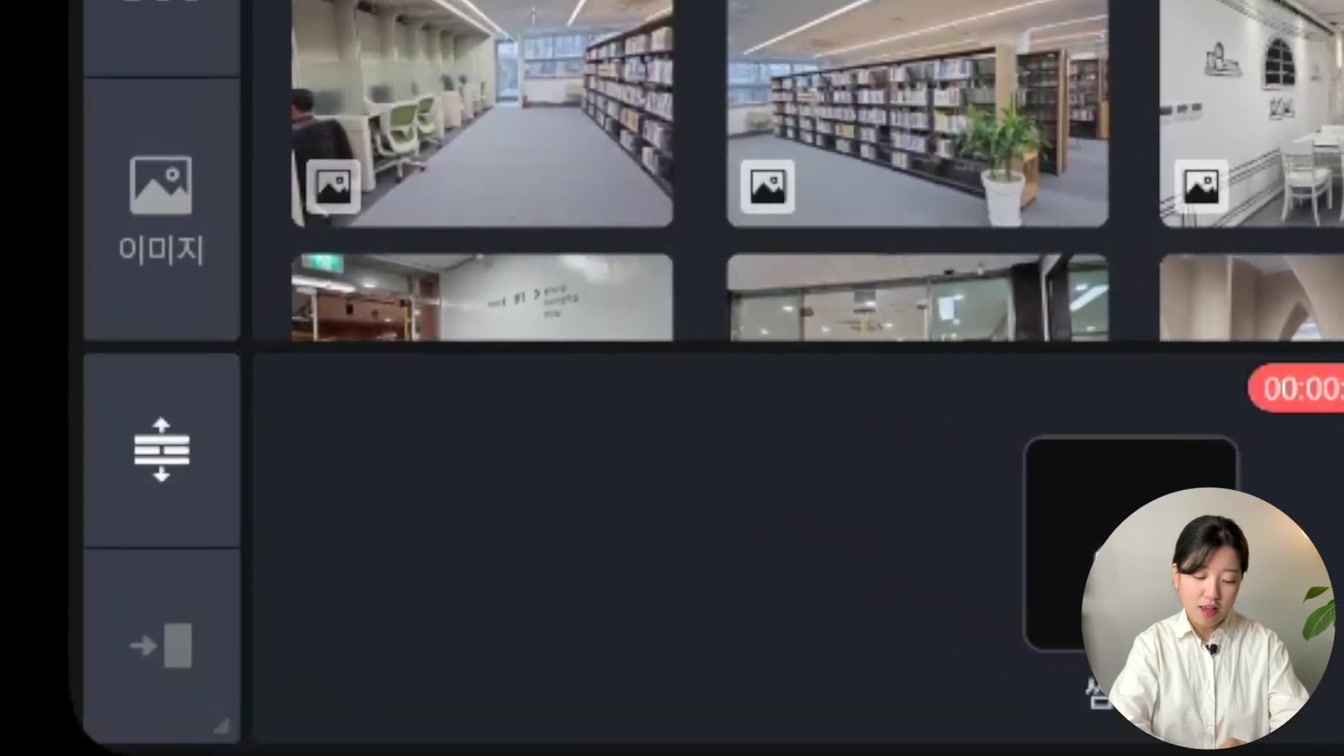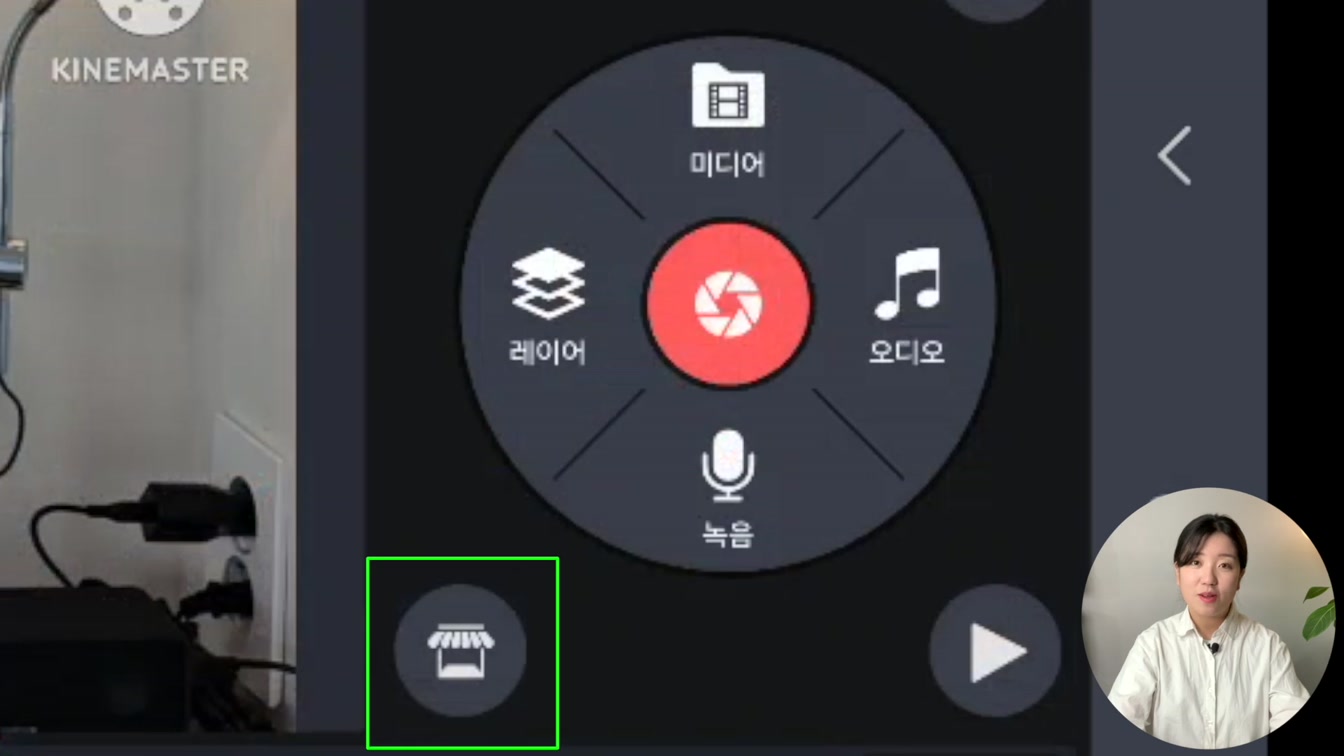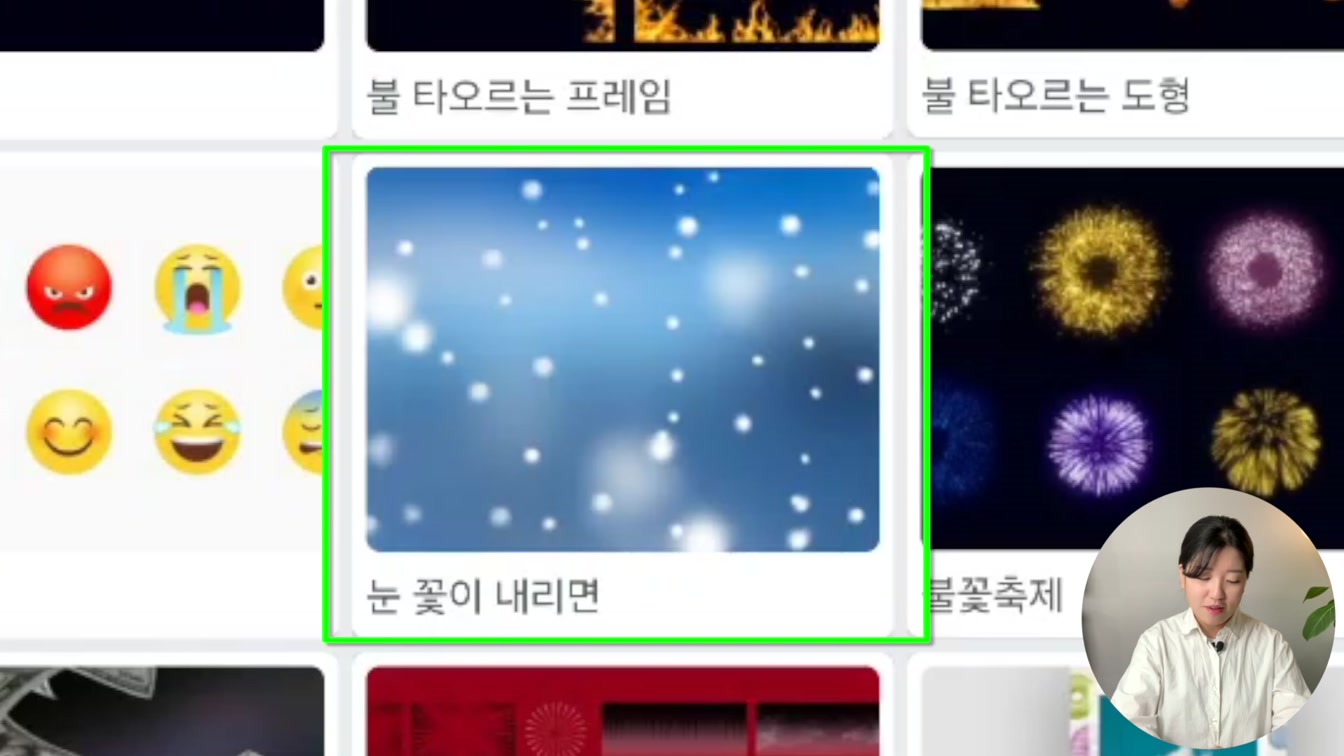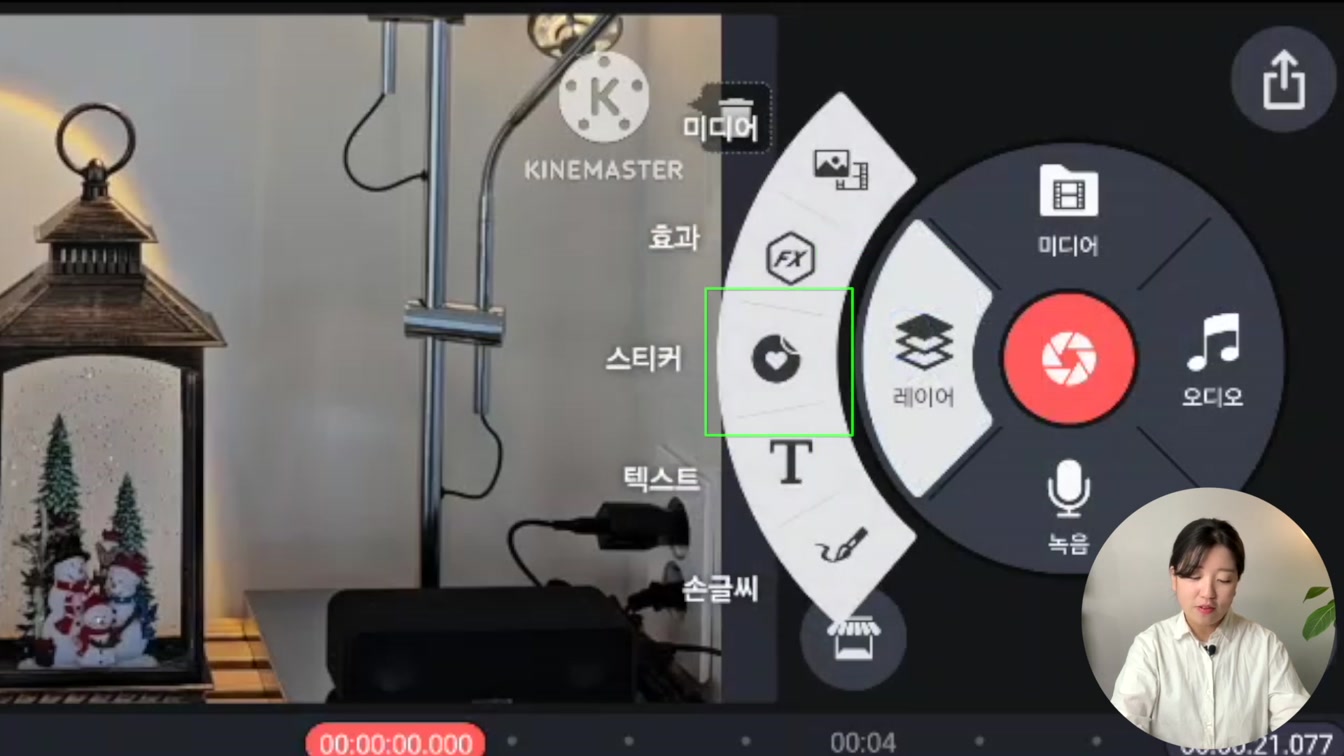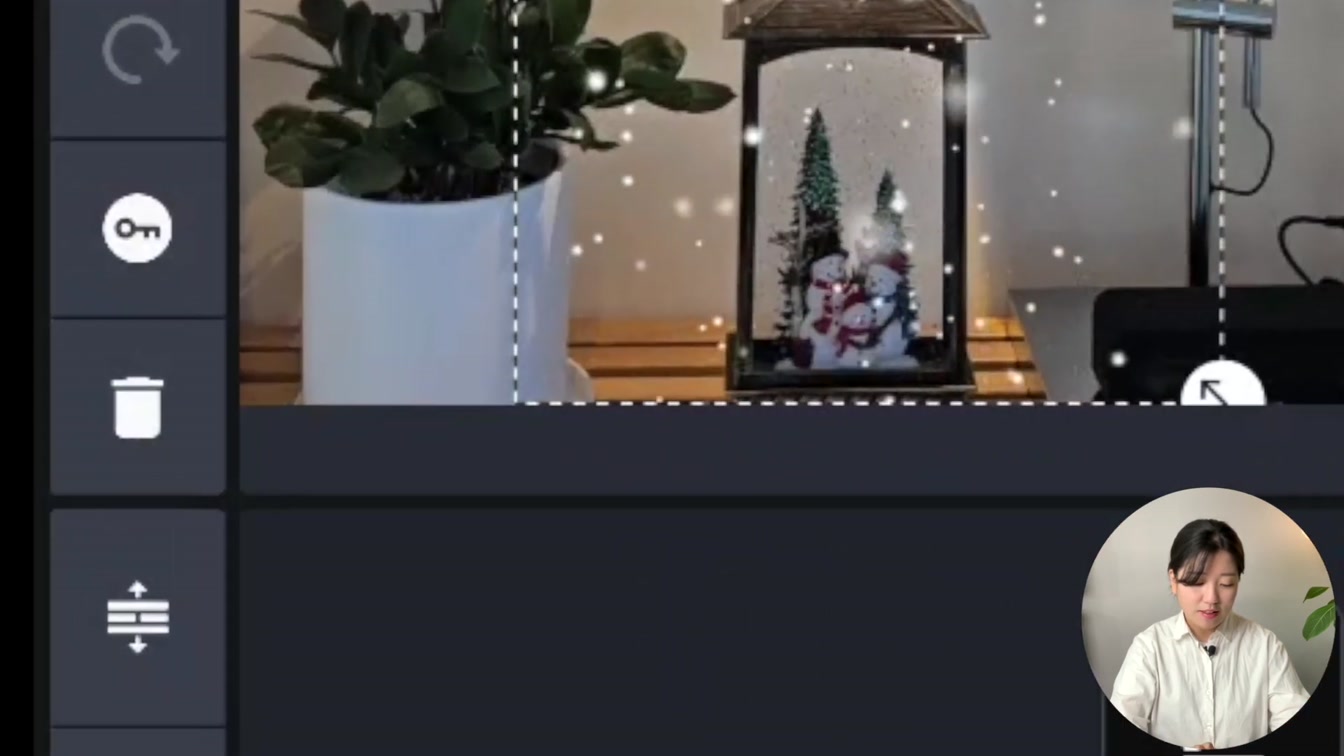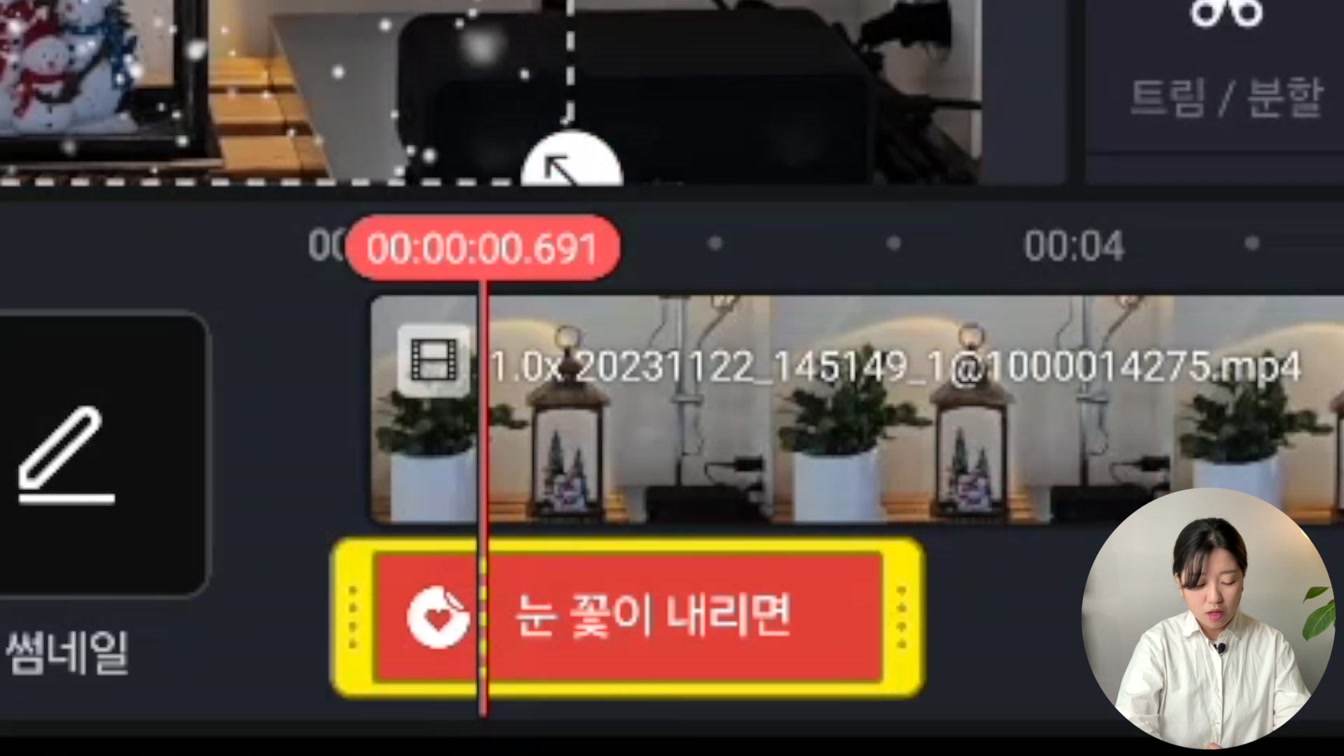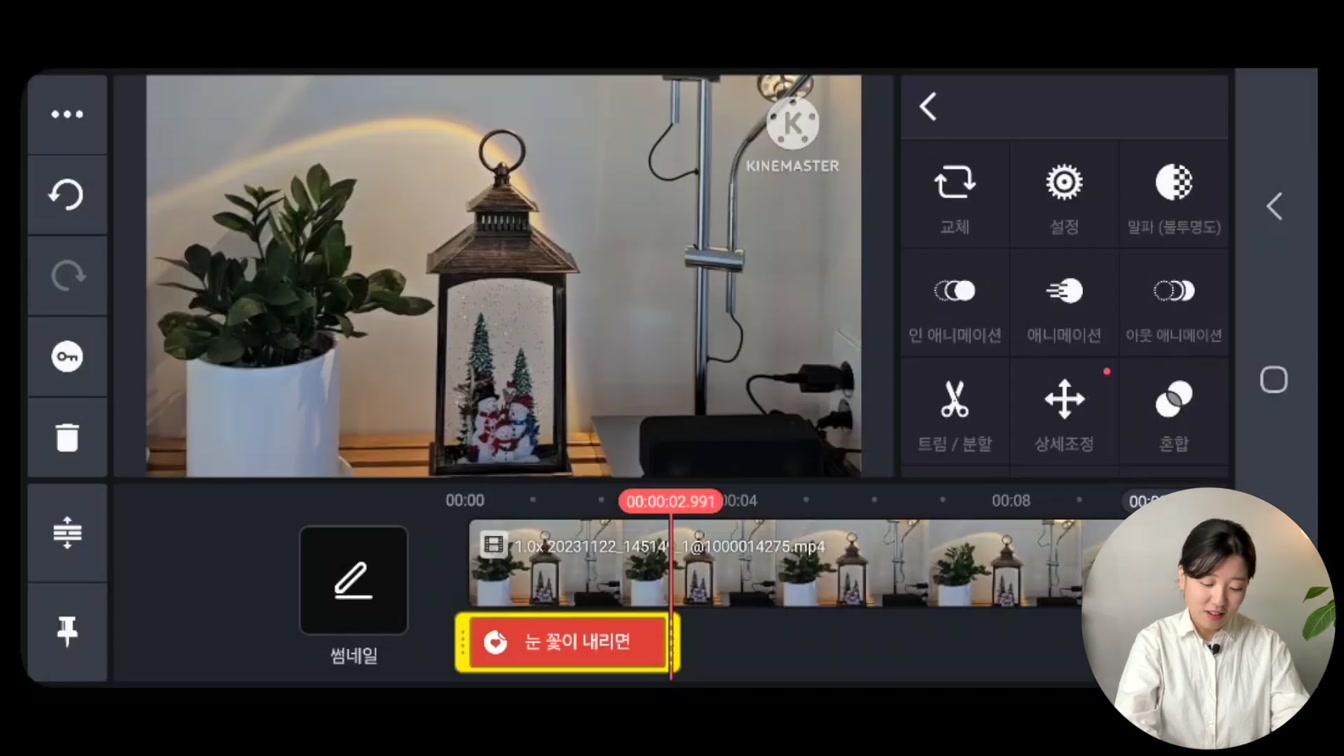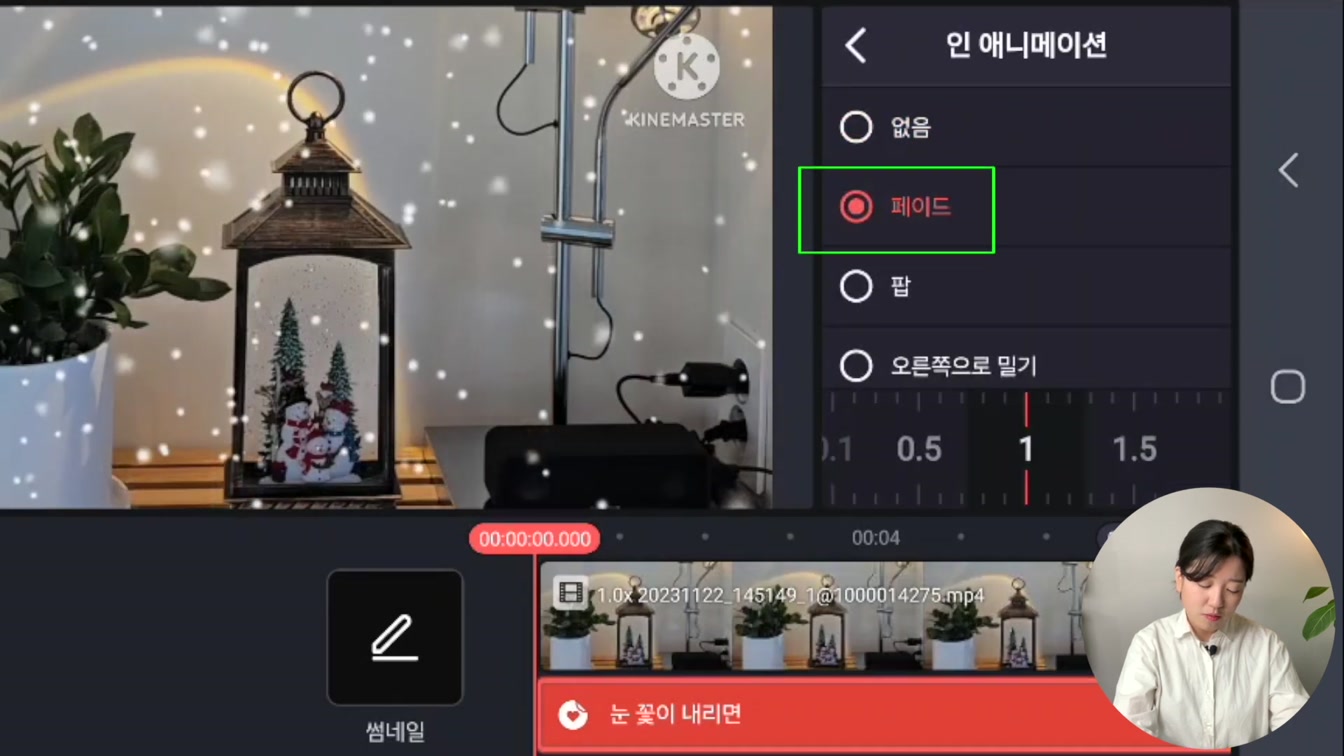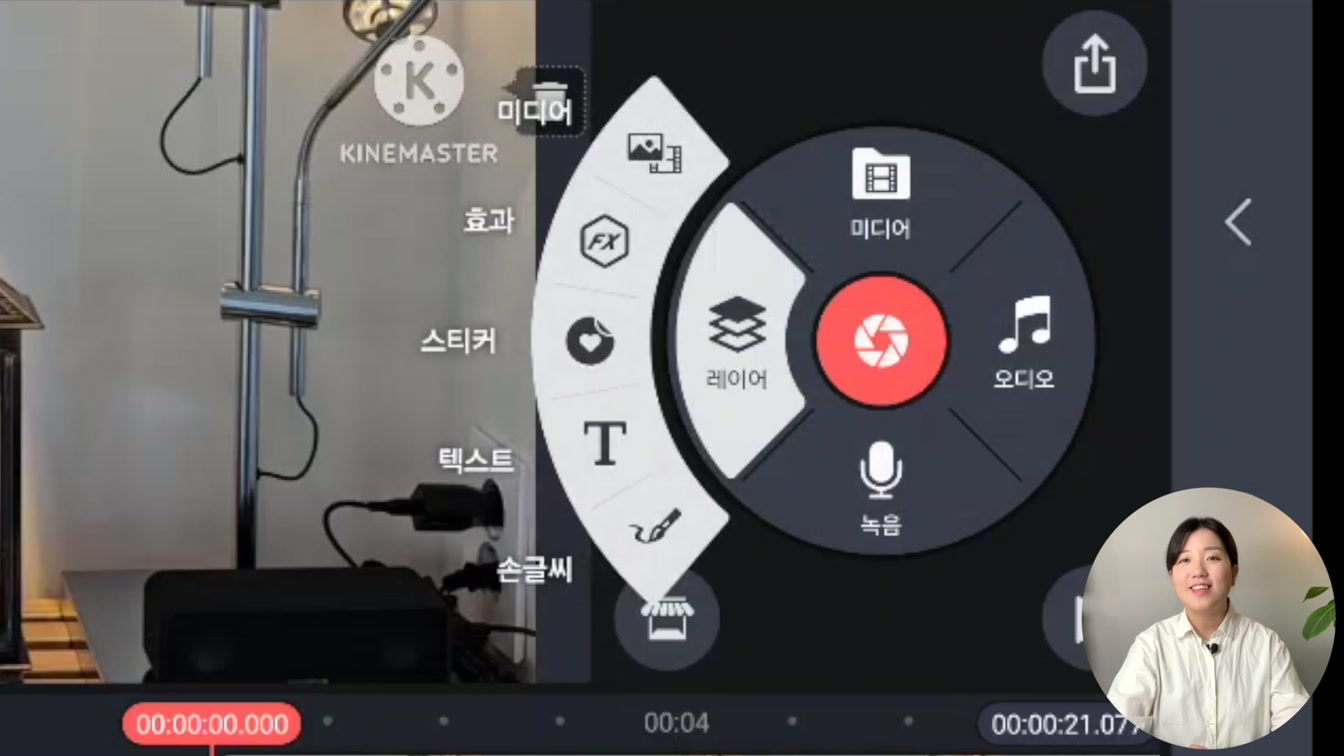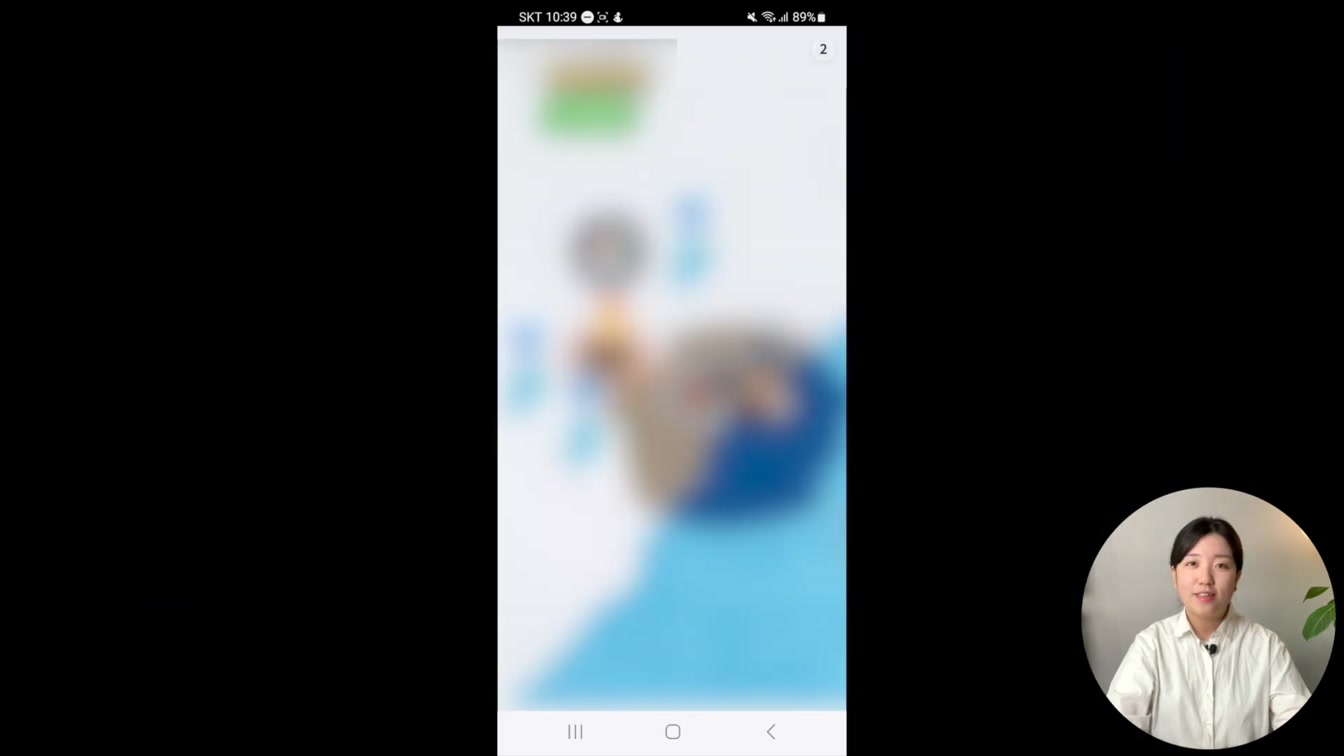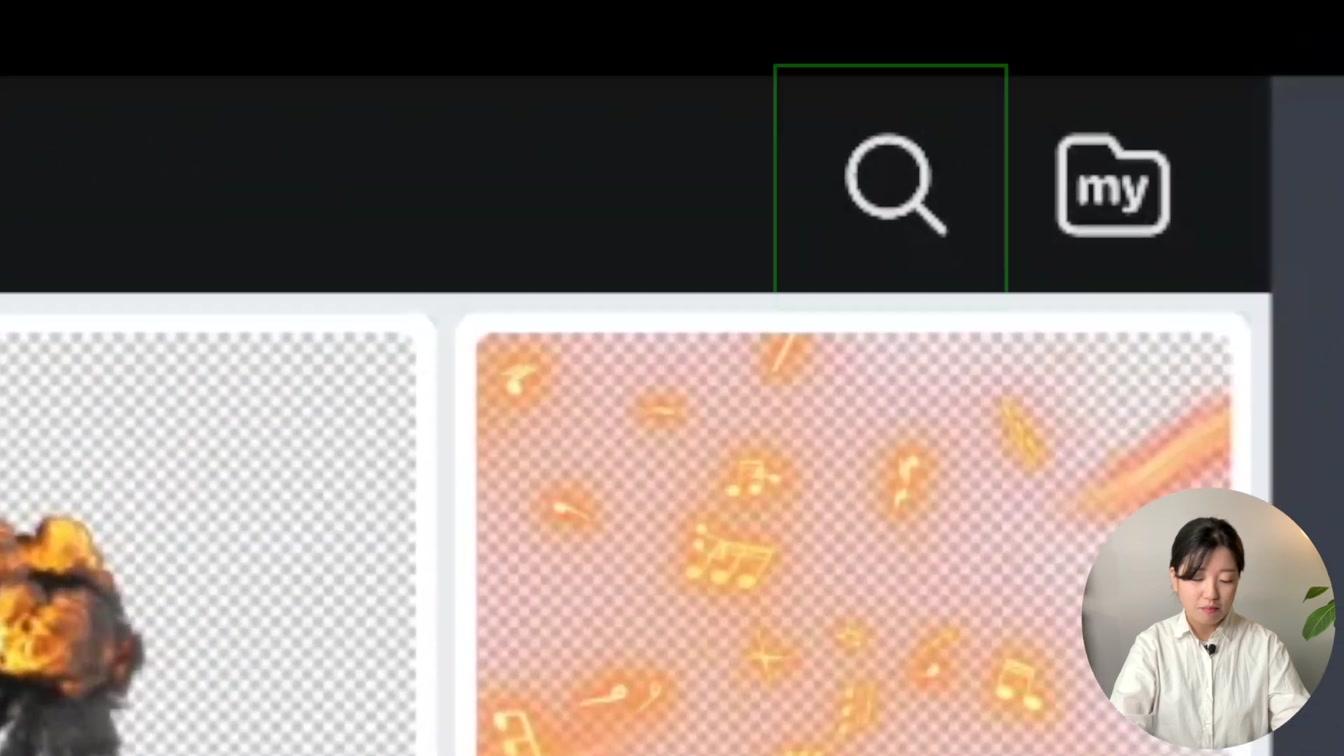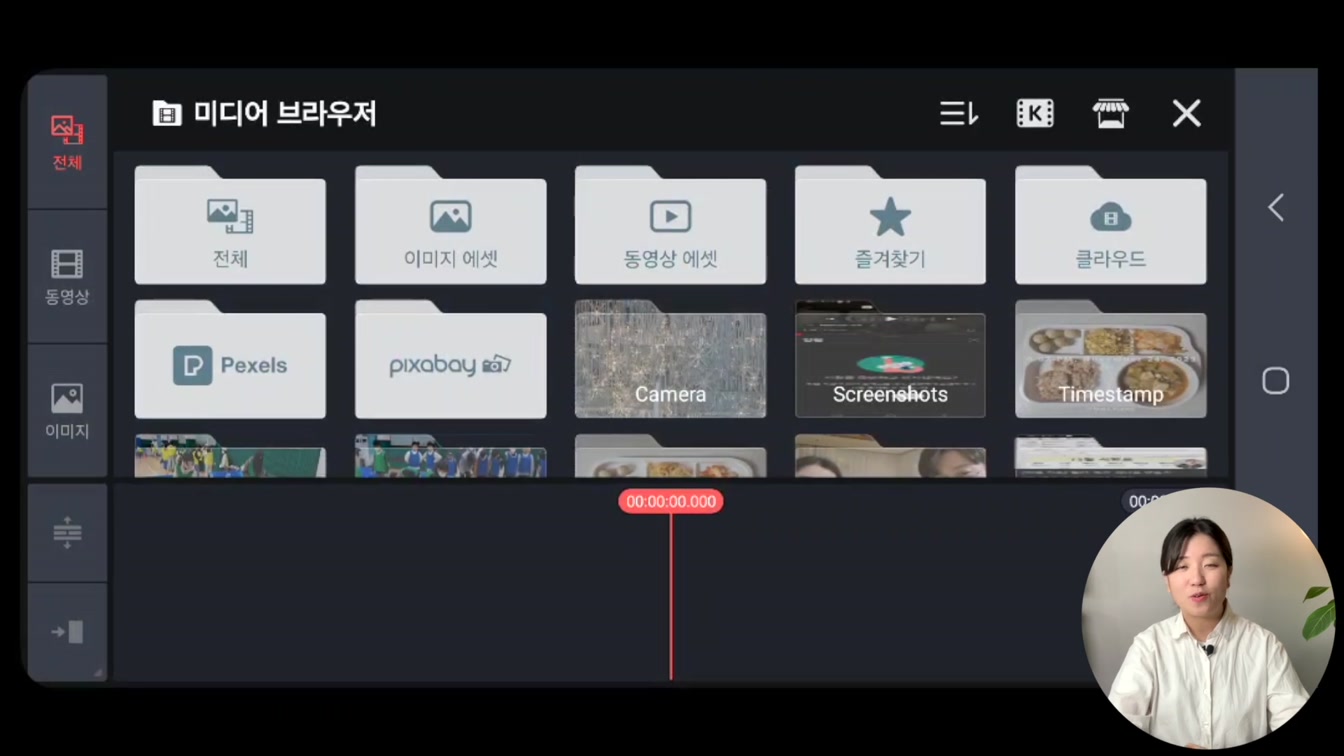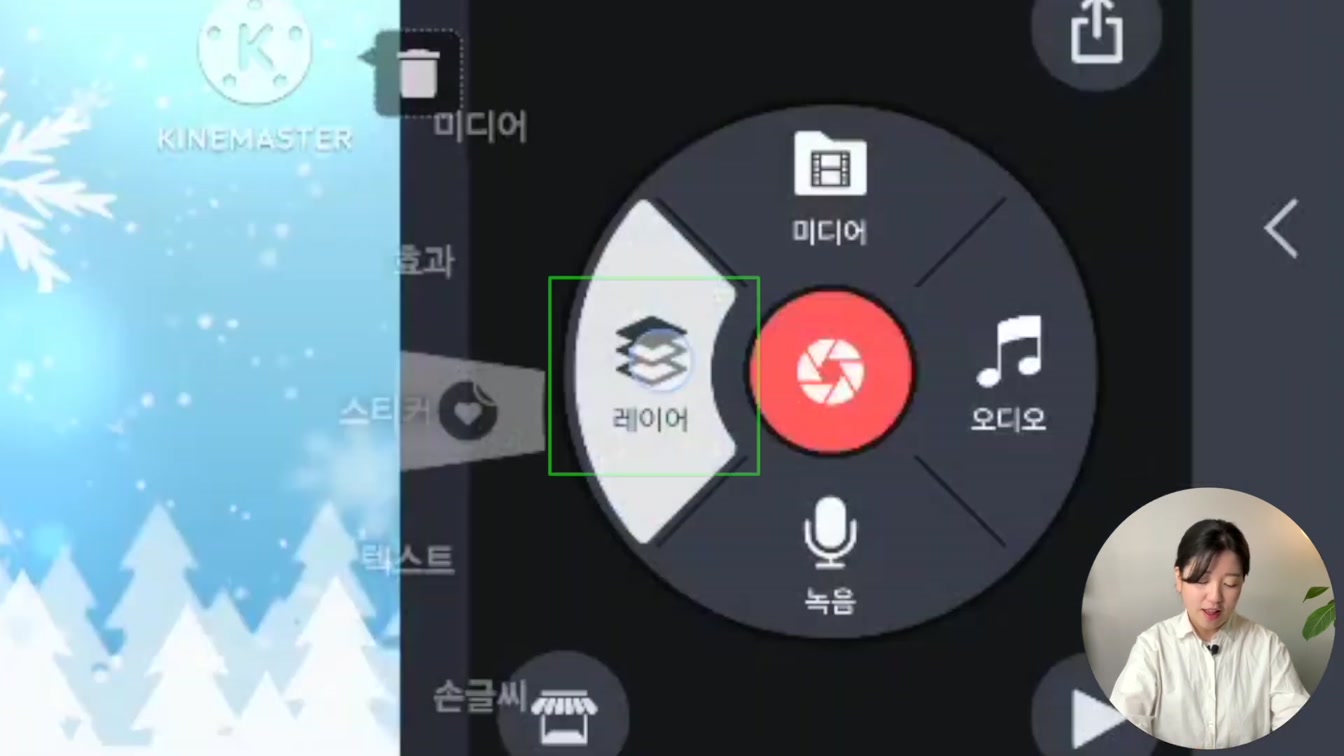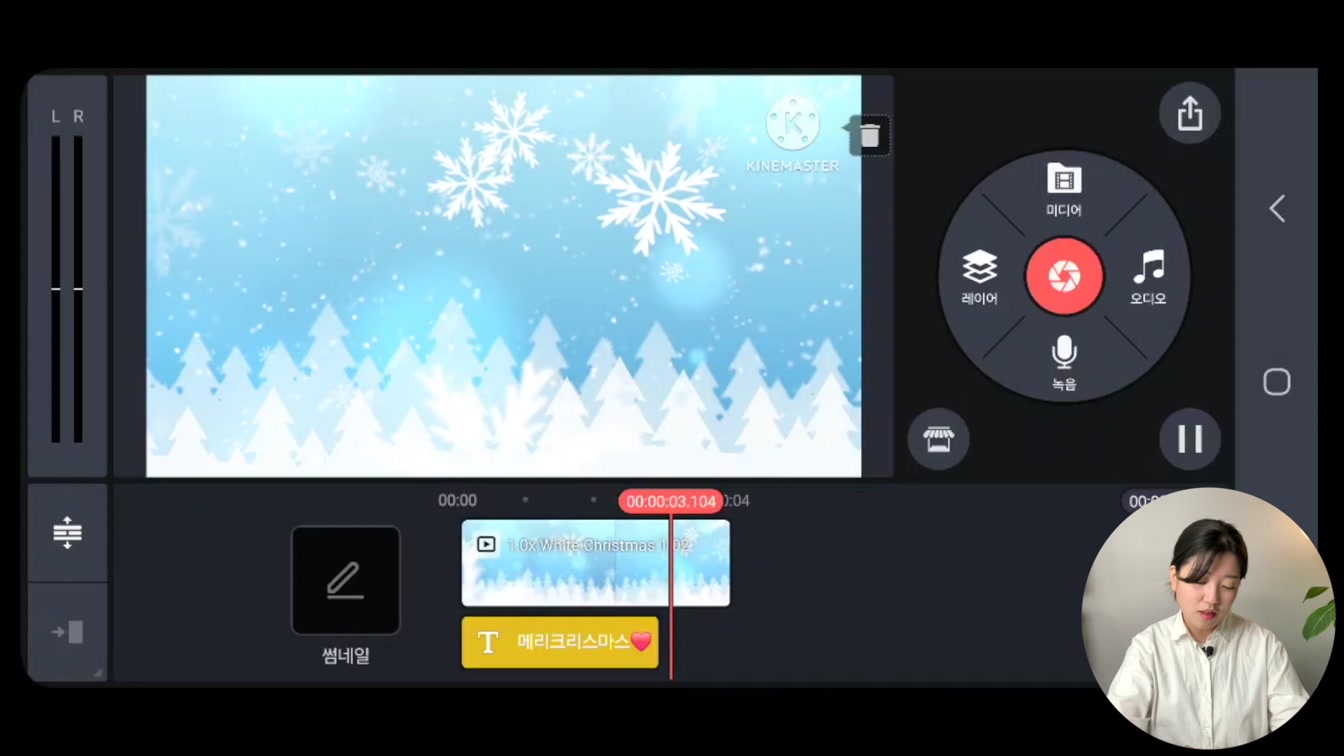[튜토리얼] 스마트폰만으로 ‘눈 내리는 영상’을 이렇게 쉽게 만들 수 있다고?
스마트폰만으로 ‘눈 내리는 영상’을 이렇게 쉽게 만들 수 있다고?
이 영상은 키네마스터 앱을 활용해 눈 내리는 영상을 만드는 방법을 쉽게 알려줍니다. 1) 앱 실행 후 새 프로젝트 생성 2) 사진이나 영상 불러오기 3) 에셋 스토어에서 ‘눈 내리는 효과’ 다운로드 4) 효과를 영상에 적용하는 순서로 진행해 누구나 따라 할 수 있어요. 영상 편집 초보자도 부담 없이 눈 내리는 분위기를 연출할 수 있어, 계절감 있는 영상 만들기에 딱입니다. 키네마스터 기본 활용법을 알고 있다면 더욱 수월하니 참고해 보세요!
[영상 정보]
- 영상 제목: 키네마스터 눈 내리는 영상 만들기(눈 내리는 효과)
- 채널명: 디지털거북이
- 업로드 날짜: 2023-12-06
- 영상 길이: 10:57
[영상에서 사용한 서비스]
- 키네마스터 : https://www.kinemaster.com/ — 모바일 및 PC용 영상 편집 어플리케이션
- 유튜브 : https://www.youtube.com/ — 동영상 공유 및 스트리밍 플랫폼
- EBS : https://www.ebs.co.kr/ — 교육 방송 및 온라인 강의 제공 플랫폼
[주요 내용]
키네마스터 앱으로 눈 내리는 영상 만드는 법을 쉽게 알려줘요. 1) 앱 실행 2) 광고 있으면 앱으로 이동 3) 만들기 탭에서 새 프로젝트 시작 4) 프로젝트 이름 설정까지 친절하게 따라 할 수 있어요.
눈내리는 영상 만들기 핵심 팁 1) 프로젝트 이름 정하기 2) 가로 16:9 화면 비율 선택 3) 광고 후 오른쪽 상단 X 눌러 종료 4) 스마트폰 가로로 돌려 편집 시작 5) 사진·영상에 눈 오는 효과 넣기 쉽게 따라 할 수 있어요.
사진이나 영상에 눈 내리는 효과를 자연스럽게 넣는 방법을 단계별로 알려드려요. 1) 카메라 앨범에서 원하는 사진이나 영상 선택 2) 화면 아래쪽에서 효과 적용 메뉴 찾기 3) 눈 오는 효과 추가하기. 간단한 과정으로 겨울 분위기를 쉽게 연출할 수 있어요.
왼쪽 아래 화살표 아이콘을 두 번 눌러 작업창을 열고, 오른쪽 메뉴에서 눈 내리는 효과를 쉽게 추가하는 방법을 단계별로 알려드립니다.
영상 편집할 때 꼭 알아두면 좋은 에세 스토어 활용법! 1) 왼쪽 메뉴 하트 아이콘 터치 2) 다양한 효과, 장면 전환, 스티커 확인 3) 눈꽃, 별자리 등 특별한 스티커도 쉽게 찾기. 간단한 단계로 영상에 감성을 더해보세요.
눈 오는 효과 스티커를 다운로드하고 작업창에 적용하는 방법을 친절하게 알려줍니다. 1) 스티커 다운로드 2) 설치 확인 3) 작업창 복귀 4) 레이어에서 효과 추가 순서로 쉽게 따라 할 수 있어 초보자도 부담 없이 활용할 수 있어요.
스티커 하트 아이콘을 터치하면 눈꽃 내리는 효과 스티커가 나타나요. 1) 하트 모양 아이콘 클릭 2) 오른쪽에서 스티커 모양 확인 3) 눈꽃 내리는 효과 적용까지 쉽게 따라 할 수 있어요. 영상 속 간단한 터치만으로 특별한 장면 연출하는 방법을 친절하게 알려줍니다.
레이어에서 스티커 선택 후 휴지통 아이콘 눌러 삭제하고, 눈꽃 효과를 영상에 자연스럽게 넣는 방법을 단계별로 쉽게 알려줍니다. 작업창 터치로 눈꽃이 앞부분부터 시작되도록 설정하는 팁도 함께 확인해 보세요.
화면에서 원하는 위치로 터치 후 이동하고, 오른쪽 아래 화살표를 눌러 크기 조절까지 쉽게 할 수 있어요. 영상 속 눈 내리는 장면을 자연스럽게 확대하며 재생하는 방법을 단계별로 친절하게 알려줍니다.
눈꽃 스티커를 선택하고 끝까지 늘려주면 눈이 계속 내리는 영상 효과를 쉽게 만들 수 있어요. 1) 눈꽃 스티커 선택 2) 노란색 바 끝까지 터치 3) 재생 버튼 눌러 눈 내림 확인, 간단한 편집으로 겨울 분위기 연출하기 딱 좋아요.
사진이나 영상에 자연스러운 페이드 인·아웃 애니메이션을 넣는 방법과, 스토어에서 눈 내리는 스티커를 활용해 감성적인 영상을 만드는 실용 팁을 친절하게 알려줍니다.
크리스마스 카드 만들기 꿀팁! 1) 텍스트 라인 다양하게 넣기 2) 눈 내리는 효과 스티커 활용 3) 편집 완료 후 오른쪽 상단 화살표 눌러 동영상 저장 4) 사진 대신 눈 내리는 배경으로 감성 더하기. 쉽고 예쁜 카드 완성법을 친절하게 알려줍니다.
스토어에서 미디어 불러오기부터 비디오 에셋 활용법까지 쉽게 따라 하는 방법 1) 집모양 아이콘 터치 2) 왼쪽 메뉴 아래로 스크롤 3) 유튜브 모양 비디오 선택 4) 눈 내리는 효과 적용하기. 영상 편집 초보도 부담 없이 시작할 수 있어요.
눈 내리는 배경 영상 쉽게 찾는 방법을 단계별로 알려드려요. 1) 오른쪽 상단 돋보기 클릭 2) ‘눈’ 검색 3) 마음에 드는 영상 선택 4) 다운로드 후 작업창으로 돌아가기. 간단하게 겨울 분위기 연출할 수 있어요!
동영상 편집 시 작업창 활용법을 쉽게 알려줘요. 1) 상단 X 눌러 작업창 복귀 2) ‘동영상 셋’ 폴더 선택 3) 원하는 영상 불러오기 4) 오른쪽 X로 작업창 전환 5) 영상 재생 확인하기. 초보자도 따라 하기 편한 단계별 팁입니다.
텍스트 편집 방법을 쉽게 알려줘요. 1) 텍스트 선택 2) 색깔 변경 3) 위치 이동 4) 편집창 닫기 방법까지 친절하게 설명해 누구나 따라 할 수 있어요.
눈 내리는 배경과 메리 크리스마스 글자를 영상에 자연스럽게 넣는 방법을 단계별로 알려드려요. 1) 배경과 글자 크기 조절 2) 편집 완료 후 오른쪽 화살표 클릭 3) 동영상으로 저장하기. 간단한 효과로 특별한 크리스마스 영상을 만들어 보세요!
관련 링크: 유튜브 바로가기